
php エディター Apple は、win7 システムでのディスプレイの色の調整方法を紹介します。モニターのカラー キャリブレーションは、画像と色がより正確に表示されるようにモニターのカラー出力を調整することです。 win7 システムでは、このプロセスを簡単な手順で完了できます。モニターのカラーキャリブレーションを適切に行うと、画質が向上するだけでなく、写真、ビデオ、その他のマルチメディア コンテンツをより良く楽しむことができます。次に、win7システムでのモニターのカラーキャリブレーション方法を詳しく紹介します。これにより、モニターがよりリアルでより豊かな色を表示できるようになります。
Win7 キャリブレーション モニターのカラー方法:
1. まず、コントロール パネルを開き、[カラー管理] を見つけてクリックします。
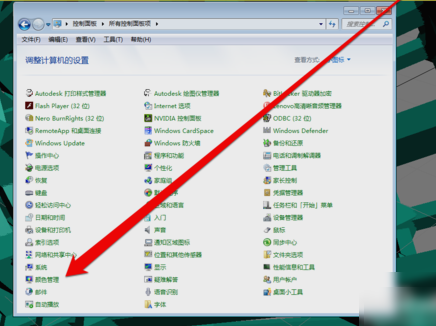
#2. カラー管理インターフェイスに入ったら、「詳細」ページの「モニターの調整」をクリックします。
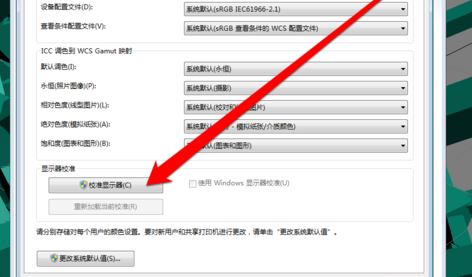
#3. これをクリックした後、ディスプレイの色調整インターフェイスに入り、[次へ] をクリックします。
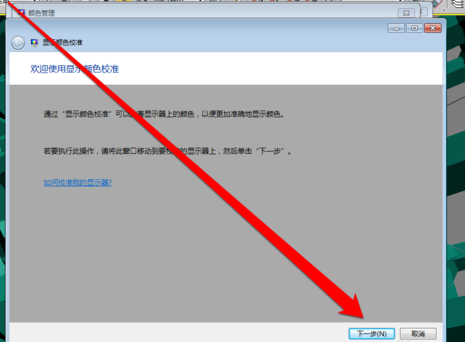
#4. 次に、次のインターフェースに移動して、「次へ」をクリックします。
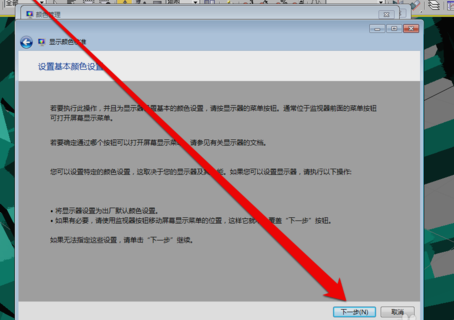
#5. 次に、ガンマ インターフェイスの調整方法について説明します。これを読んだ後、[次へ] をクリックします。
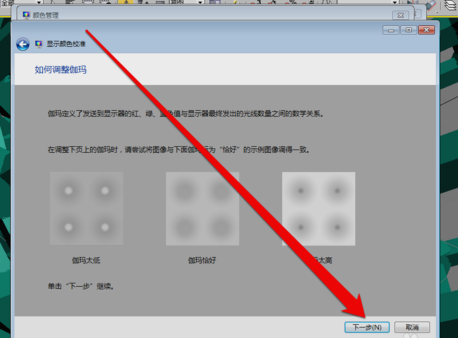
#6. [計算] をクリックしてガンマ調整インターフェイスに入ったら、ガンマ調整バーを引いて調整します。
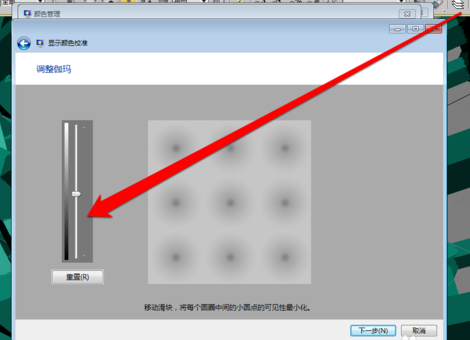
#7. ガンマ調整が完了したら、ディスプレイ コントロールの比較ページに入ります。
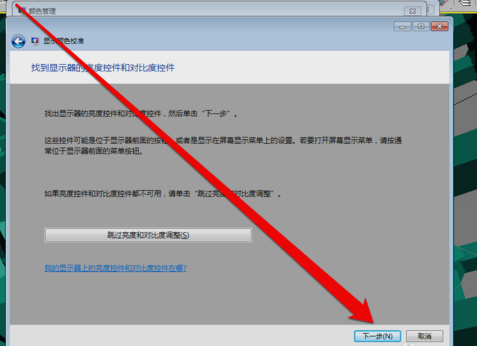
#8. ディスプレイ制御の調整が完了したら、ディスプレイの明るさの調整を開始できます。
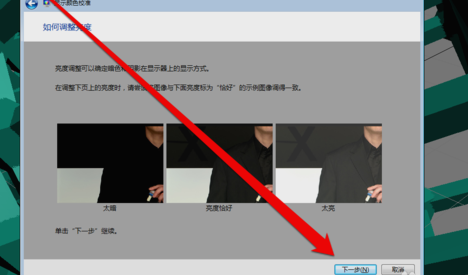
9. 調整が完了したら、コントラストの調整を開始します。
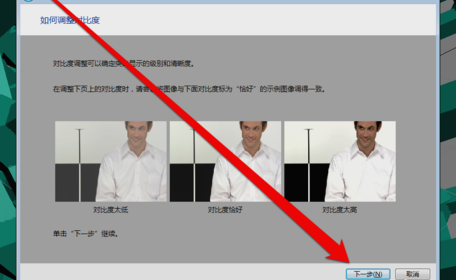
10. 明るさの調整が完了したら、カラーバランスを調整します。
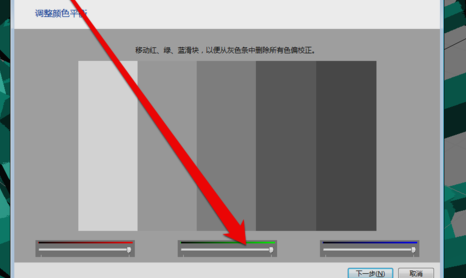
#11. カラーバランスを調整したら、新しいカラー キャリブレーションを作成します。 [OK] ボタンをクリックした後、新しいカラー キャリブレーションを使用します。
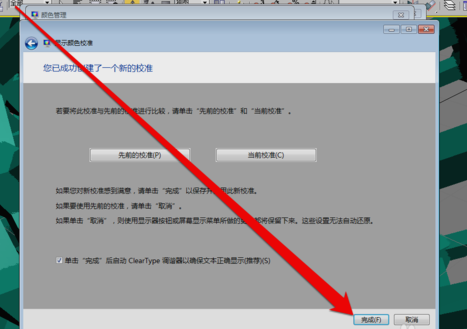
以上がwin7でモニターの色を調整するにはどうすればよいですか? win7モニターのカラーキャリブレーション方法の詳細内容です。詳細については、PHP 中国語 Web サイトの他の関連記事を参照してください。